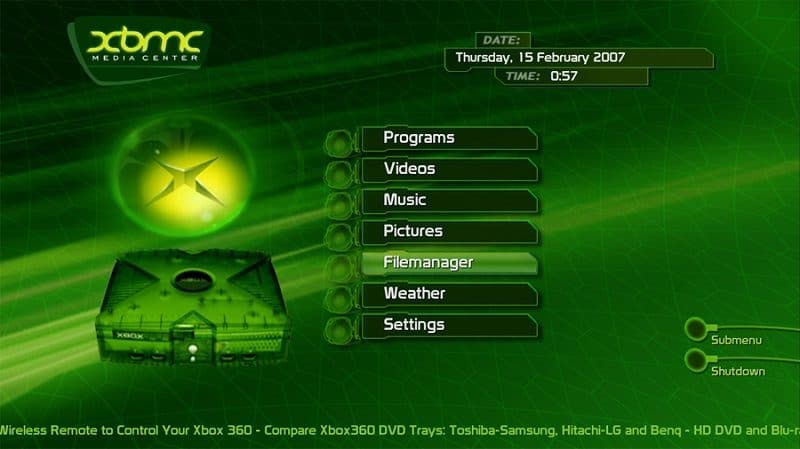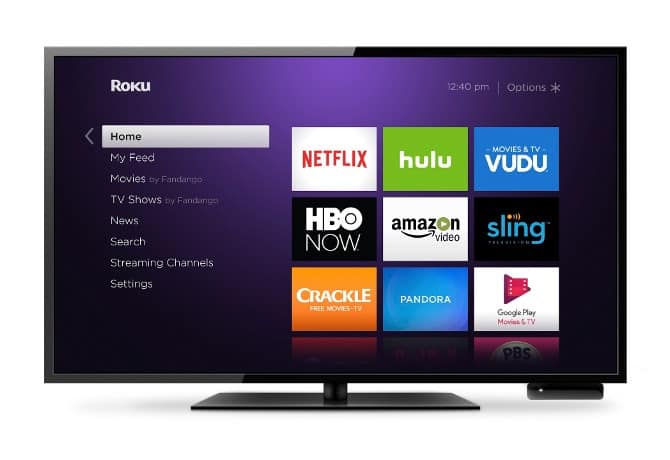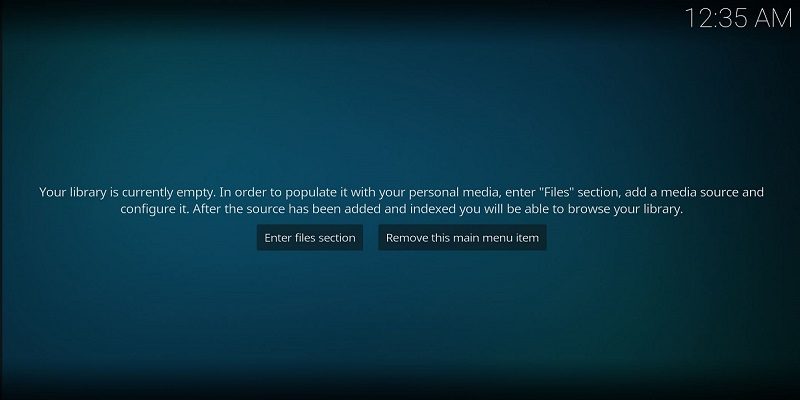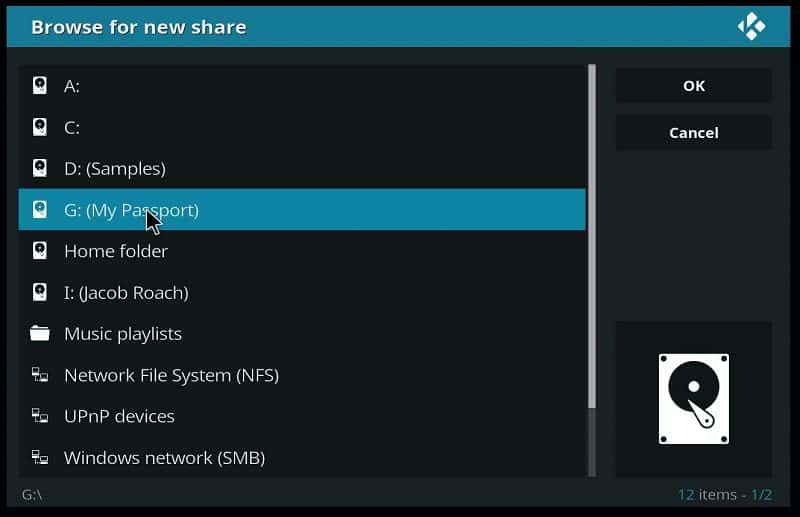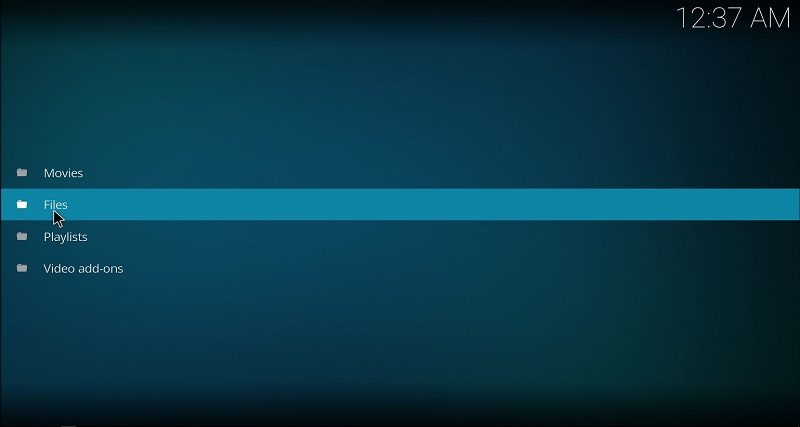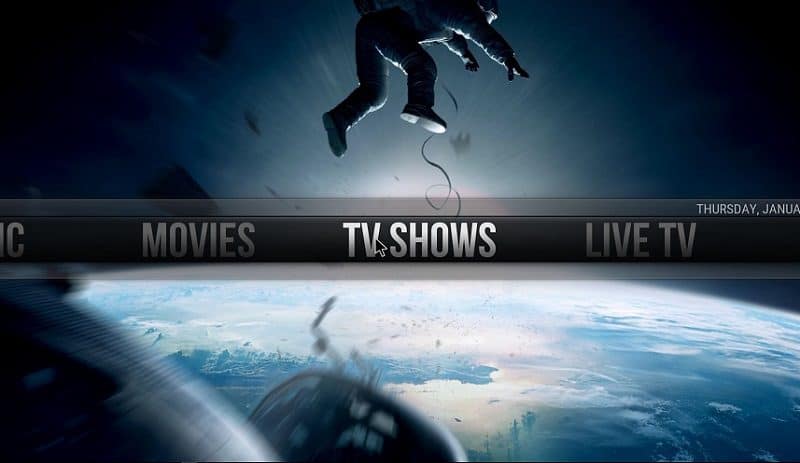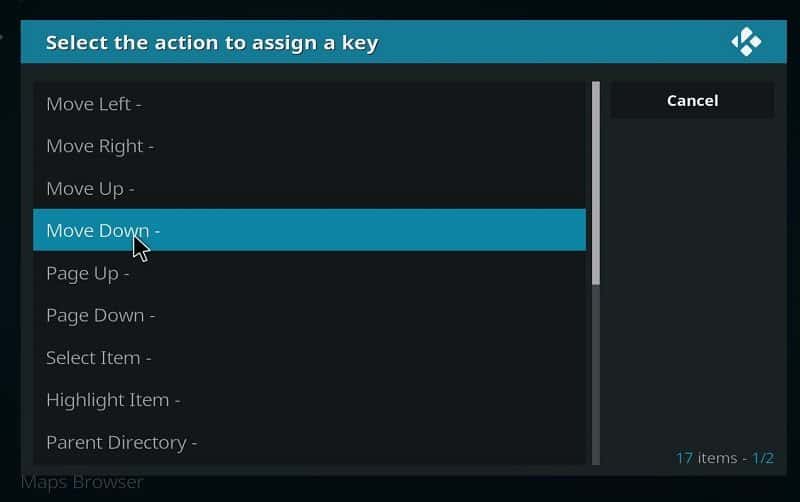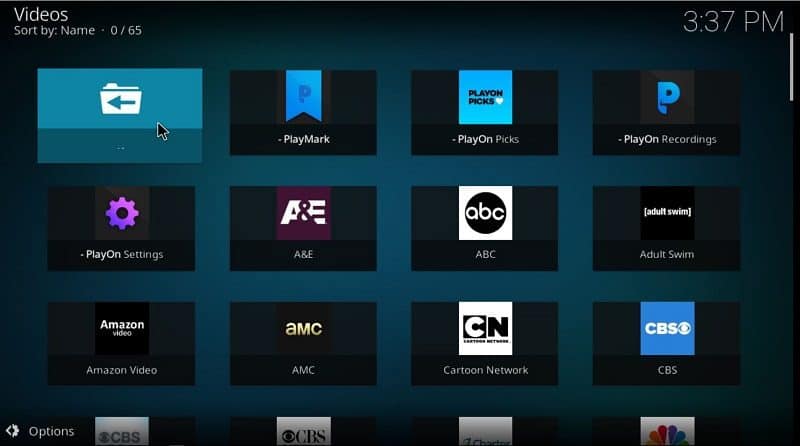Kodi-gids: alles wat u nog altyd wou weet
Kodi is ‘n multi-platform-tuisaansoek wat daarop gemik is om gebruikers ‘n heeltemal oop ervaring te bied. Ondanks die feit dat hy 15 jaar oud was, het die sagteware eers die laaste paar jaar regtig begin opstyg en is dit as sodanig nog steeds ‘n bietjie lastig om te gebruik. Cloudwards.net het besluit om ‘n volledige gids vir Kodi te gee om te definieer wat dit is om jou te wys hoe om dit te installeer.
Hierdie algemene oorsig handel meer oor die breë strepe, dus maak seker dat u ons Kodi-argief besoek as u meer wil leer oor spesifieke punte van hierdie wonderlike streaming-opsie. Besoek die Kodi-webwerf as u wil voortgaan met die aflaai daarvan en dit alles regkry.
Wat is Kodi??
Kodi is open source sagteware waarmee u media kan invoer en organiseer, insluitend klank, video en foto’s. Dit is eintlik al wat Kodi in wese is: as ‘n frontend vir ‘n mediaserver.
Die oorspronklike vorm het bekend gestaan as XBMC, wat vir Xbox Media Center staan, en is in 2004 geskep deur die XBMC-stigting wat die regte naam gekry het. Dit het diegene met ‘n aangepaste Xbox in staat gestel om addisionele toepassings te installeer en dit ook as ‘n frontend vir gestoor media te gebruik.
Dit was baie gewild en die XBMC-stigting het die aansoek vinnig aangepas om by verskeie bedryfstelsels te pas. XBMC duur voort tot 2014 toe die naam oorgeskakel het na Kodi, met weergawe 14 begin.
Die XBMC-stigting het oorleef as ‘n nie-winsgewende onderneming, en het voortgegaan om die sagteware te ontwikkel deur vennootskappe en bydraes deur die gemeenskap. Baie van die groei is te wyte aan passievolle ontwikkelaars wat tyd en moeite skenk om sowel die Kodi-raamwerk as aanvullende aanvullings te ontwikkel.
Oor die ontwikkeling daarvan het bykomende funksies verskyn vir die basisweergawe van Kodi. U kan nou sy voorkoms heeltemal verander met amptelike velle, toegang verkry tot webblaaiers danksy die JSON-RPC-gebaseerde afstandskoppelvlak en ‘n verskeidenheid verskillende afstandbeheer soos die Logitech Harmony verbind.
Koordsnyers (mense wat wegkom van hul kabelverslawing) vind waarde deur ‘n HTPC te bou of te koop en Kodi as frontend te installeer. Met ondersteuning vir PVR met dienste soos MythTV en NextPVR, beteken dit dat u ook regstreekse TV kan kyk en opneem.
Dit is egter nie die beste deel van Kodi nie. Omdat dit open source is, is Kodi ‘n bietjie speelplek vir ontwikkelaars. Amptelik sowel as nie-amptelik byvoegings is ‘n hoeksteen vir die gebruik van Kodi, waardeur die moontlikhede oopgemaak word vir die streaming, organisering en berging van inhoud.
Dit is grootliks die rede waarom Kodi so gewild is. Dit is ‘n voortdurend veranderende platform, spesifiek gerig op diegene wat daarvan hou om aan te hou. Gebruikers kan Kodi omskep in wat hulle ook al beoog, terwyl ontwikkelaars hul naam kan kry deur add-ons te ontwikkel vir ‘n massiewe platform.
Byvoegings & bewaarplekke
Byvoegings is waar die regte Kodi-ervaring lê. Dit dien soos plugins, waardeur u toegang tot verskillende kanale met inhoud kry, organiseer wat u reeds gestoor het of selfs net die koppelvlak verander om u smaak te pas.
Byvoegings kan direk in Kodi geïnstalleer word, maar dit is selde. Byvoegings woon amper altyd binne-in bewaarplekke (of repos as jy wil praat soos die oulike kinders dit doen). Repos is gewoonlik die tuiste van verskillende Kodi-byvoegings, waardeur u kan kies watter u wil installeer.
‘N Bewaarplek is ‘n winkel en ‘n byvoegingproduk. U kry toegang tot bewaarplekke om die byvoeging te soek waarna u soek, wat ‘n baie effektiewe verspreidingsmetode is vir klein ontwikkelaars.
Die lys bewaarplekke vir Kodi is redelik eindeloos. Omdat die platform so oop is, bestaan byvoegings gewoonlik in verskillende weergawes oor verskeie herbevestigings. As u net aan die gang is, lees dan ons lys met die beste bewaarplekke vir Kodi, sodat u vinnig die nuttigste kan vind.
Kodi bevat sy amptelike bewaarplek by elke aflaai. Die byvoegings binne word amptelik deur die XBMC Foundation ondersteun en word op datum gehou. Die lys kan mettertyd subtiel verander, maar baie van die byvoegings binne sal bly solank die sagteware lewendig is.
Die amptelike repo is vol cool add-ons soos YouTube, SoundCloud, ens. Daar is ook verskeie wat uiters nuttig is om Kodi op te stel en om inhoud daarop te kyk. Lees ons lys met die beste amptelike Kodi-byvoegings vir aanbevelings.
Die regte pret begin egter êrens anders. Een van die groot trekkings van Kodi is nie die amptelike byvoegings nie, maar eerder die nie-amptelike. Hierdie toevoegings, wat nie amptelik deur die XBMC-stigting ondersteun word nie, maak die werklike mag van Kodi oop.
Nie-amptelike byvoegings bevat alles, van volledige biblioteke met films en TV-reekse tot volledige hersienings van die UI. As u ‘n paar wil begin, kyk dan na die beste nie-amptelike Kodi-byvoegings.
Ondanks hul gewildheid, kan die XBMC-stigting egter nie hierdie byvoegings ondersteun nie, aangesien hulle dikwels oor seerowerde inhoud beskik. In werklikheid dink baie mense dat Kodi in die geheel onwettig is as gevolg van die enorme hoeveelheid piratiese inhoud waartoe u toegang het. Dit bring ons by ons volgende vraag …
Is Kodi wettig?
Kodi is op sigself heeltemal wettig. Selfs as amptelike byvoegings geïnstalleer is, is die sagteware self wettig. As u egter van plan is om nie-amptelike byvoegings met Kodi te gebruik, torrel u dit basies en moet u die betrokke lêers behandel op dieselfde manier as wat u die inhoud van die inhoud sou piratiseer.
‘N Goeie reël is dat dit te goed is as dit te goed lyk om waar te wees. Die fase regeer ook hier. As u bekommernisse lê by die feit dat u inhoud pirateriseer of nie, is dit die beste om nie-amptelike byvoegings af te laai.
Vir baie is piratery nie ‘n probleem nie, en dit behoort nie so te wees nie. Solank u ‘n VPN gebruik wanneer u Kodi gebruik, is daar baie min kans dat ‘n wettige probleem sou ontstaan. Dit beteken egter nie dat Kodi heeltemal van die radar van wetstoepassing af is nie.
Daar is enkele Kodi-sentriese regsgedinge voor regters gebring. Brian Thompson, byvoorbeeld, was ‘n winkeleienaar in Middlesbrough, Verenigde Koninkryk, wat voorafgeboude Kodi-bokse verkoop het wat nie-amptelike byvoegings bevat. Die “volledig gelaaide” stelsels het piraterye vergemaklik en is dus onwettig geag om te verkoop.
Regsgedinge word gewoonlik slegs aangebied vir diegene wat die misdaad moontlik maak. Bell Canada het die ontwikkelaars van TVAddons byvoorbeeld hof toe geneem oor beweerde onwettige verspreiding van kopiereginhoud. Die pak geëindig in die feit dat TVAddons ‘n kort tydjie vanlyn af was, maar geen verdere aksie nie.
As u hierdie nie-amptelike byvoegings self gebruik, word die lyne egter vervaag. Aangesien daar geen geldelike wins uit die stroom van die inhoud is nie, raak kopieregwette slordig en is dit in die meeste gevalle nie ‘n probleem nie.
Ons beveel egter steeds aan dat u een van ons beste VPN-keuses gebruik om seker te maak dat u van die radar af is. ‘N Skynprivaatnetwerk hou u IP-adres privaat en beskerm u tydens stroom. Aangesien Kodi die poorte vir baie verskillende vorme van inhoud oopmaak, kan ‘n Skynprivaatnetwerk ook toegang hê tot geo-geblokkeerde webwerwe.
As u enige probleme met Kodi het, sal ‘n Skynprivaatnetwerk hulle tot rus bring. Vir voorstelle, gaan kyk na ons beste VPN vir Kodi en meld vandag een in.
Hoe om Kodi amptelik te installeer
Kodi is beskikbaar vir bykans elke denkbare platform. Daar is baie min situasies waar dit nie geïnstalleer kan word nie, meestal rakende die hardeware van u toestel. ‘N Paar stukke, soos Amazon-tablette, het nie ‘n amptelike installeringsmetode nie, maar daar is maniere om dit te verwerk.
Installeer Kodi op Windows
Desktop-installasies is die maklikste. Vir Windows kan u die toepassing via die Kodi-webwerf of die Windows Store installeer. Die Windows Store sal dit outomaties doen, maar daar is ‘n paar stappe om van die webwerf af te neem.
Kies “Windows” in die aflaai-afdeling en kies u installeerder. Die XBMC-stigting het byna te alle tye stabiele en beta-opbou beskikbaar. Stabiele builds word volledig getoets, terwyl beta-builds probleme kan hê waar oplossings nog nie geïmplementeer is nie.
Sodra u gevind het wat u benodig, klik op die toepaslike vak en laai die .exe-lêer af. Soos om enige ander toepassing op Windows te installeer, voer hierdie lêer eenvoudig en volg die aanwysings. Die installeerder bevat gelukkig geen blatware nie, en daarom is daar geen kommer oor die lees van die fynskrif nie.
Installeer Kodi op Mac
Dit is ‘n soortgelyke proses om op Mac te installeer. Gaan na die Kodi-webwerf en klik op die toepaslike installeerder. Van daar af volg u die aanwysings op die skerm totdat die installeringsproses voltooi is.
MacOS-installasie bevat enkele bepalings. Eerstens is Kodi nie in die App Store beskikbaar nie, dus moet u die webwerf gebruik. Daarbenewens is ‘n Intel Mac met OS X 10 of hoër nodig (vanaf die vrystelling van Kodi 17.6).
Installeer Kodi op Linux
Linux-installasie is nog makliker. As u Tux nog nie geïnstalleer het nie, kan u KODIbuntu kry, wat u beide Kodi en die OS in ‘n enkele installeerder sal gee. Daarbenewens sal u die terminale moet gebruik om Kodi op Linux te installeer. Maak dit oop en voer die volgende reëls in:
- sudo apt-get install sagteware-eienskappe-algemeen
- sudo add-apt-repository ppa: team-xbmc / ppa
- sudo apt-get update
- sudo apt-get install kodi
Volg die aanwysings soos u sou doen vir enige ander sagteware-installasie, en u is goed om te gaan. U kan beta builds en nightly builds installeer deur “sudo add-apt-repository ppa: team-xbmc / ppa” te vervang met “sudo add-apt-repository ppa: team-xbmc / unstable” en “sudo add-apt-repository ppa : span-xbmc / xbmc-nagtelike, ”onderskeidelik.
Daar is ander stappe vir opgradering, afgradering en meer, wat u op die amptelike Kodi-wiki kan vind.
Kodi Android-installasie
Android-installasie verskil, afhangende van watter smaak u toestel laat klink. Die eenvoudigste manier is om na Google Play te gaan en te kyk of Kodi beskikbaar is. As dit so is, installeer dan soos enige ander sagteware.
As u ‘n slim TV met Android het, kan u ook Kodi kry. ‘N Paar handelsmerke, soos Samsung TV’s, het ‘n weergawe van Android, waarmee u Kodi direk via die Google Play-winkel kan installeer.
Die XBMC Foundation beveel aan dat u slegs Google Play gebruik om te installeer as u Android-toestel ‘n Intel- of AMD-SVE het. As u ‘n Arm-verwerker het, is daar aflaai-skakels vir beide 32bit- en 64bit-weergawes van die .apk wat u sal installeer soos enige ander.
As u nog nooit ‘n .apk-lêer op u Android-toestel geïnstalleer het nie, is die proses eenvoudig. Klik net op die toepaslike skakel binne-in u Android-webblaaier, en die installasie sal begin op Windows of Mac.
Installeer Kodi op iOS
IOS-installasie vereis dat u ‘n tronkstoor het met iOS 6.0 of hoër (hoewel XBMC 8.0 of hoër aanbeveel). Baie gebruikers met iOS-toestelle wat deur die tronk gebreek is, is gewoond daaraan om Cydia te gebruik om toepassings te installeer, maar u kan dit ook op die gebruik van .deb-lêers laai..
Gaan na Cydia en installeer iFile, ‘n gratis sagteware vir die bestuur van lêers. U het ook Safari-aflaaibestuurder óf Safari-aflaaibestuurder nodig. Diegene wat gretig is, sal besef dat u Safari sal moet gebruik om te installeer, dus maak dit oop en gaan na die Kodi-webwerf.
Gaan na die aflaai-bladsy, tik op iOS en installeer die toepaslike .deb-lêer. Sodra die installasie voltooi is, maak u die lêer oop met iFile. Binne, kies die opsie “Installer” en die pakket begin uittreksel. Na ‘n herbegin is u goed om te gaan.
Bou u eie Kodi Box
Die laaste opsie is om u eie Kodi-boks te bou. Daar is baie maniere om dit te doen, maar een van die algemeenste is om ‘n Raspberry Pi te gebruik. Hierdie mini-rekenaar is om ‘n armverwerker gesentreer, waardeur u dit byna elke behoefte kan opstel.
Kodi-installasie is verbasend eenvoudig. Die Raspberry Pi-bedryfstelsel-installeerder NOOBS het twee amptelike Kodi-verspreidings ingesluit: LibreELEC en OSMC.
Eerstens moet u NOOBS op ‘n SD-kaart aflaai. Raspberry Pi beveel aan dat u ‘n vinniger SD-kaart gebruik met ‘n oordragtempo van 100 mb / s of hoër om optimale videospeel te behaal. U moet die SD-kaart op FAT32 formateer voordat u dit installeer. Raspberry Pi het ‘n klein tutoriaal om dit te doen vir diegene wat nog nooit so het nie. Lees dus indien u probleme ondervind.
Sluit u SD-kaart in die Raspberry Pi nadat NOOBS geïnstalleer is. Dit sal laai, en u kan LibreELEC óf OSMC kies om Kodi te installeer. Sodra u dit bevestig, is u gereed.
As nie een van die bogenoemde metodes vir u toestel werk nie, sal u ‘n bietjie meer werk moet doen. Installasie is gewoonlik moontlik, slegs beperk deur eie bedryfstelsels. As u toestel egter ‘n gevestigde bedryfstelsel gebruik, is daar skuiwergate.
Alternatiewe installeringsmetodes
As u ‘n Amazon Fire TV- of Apple TV-gebruiker is, wil u dalk ook Kodi installeer. Hierdie twee toestelle ondersteun nie Kodi amptelik nie, maar albei het vurkweergawes van bedryfstelsels saam met Kodi-installeerders. U kan dit óf op een van die sideladings plaas.
Vir diegene wat nie die term ken nie, verwys sideloading na die installering van ‘n toepassing op u toestel wat nie via enige amptelike kanaal aangebied word nie. U OS en hardeware laat dit toe, maar sagteware hou u terug. Die kantlyn omseil die beperkings.
Die proses is belasting vir beide toestelle, maar eenvoudig. Soos met die meeste pogings om hierdie werk te laai, is verskillende lêerbestuurders en installeerders nodig om die pakket te onttrek. Raadpleeg ons gids vir die aflaai van Kodi vir volledige instruksies.
Roku pas in dieselfde kategorie as beide Amazon en Apple TV, maar hy onderskei wat Kodi betref. Terwyl die twee verskillende weergawes van gevestigde bedryfstelsels het, bedryf Roku sy eie bedryfstelsel.
Dus, kortom, daar is geen manier om Kodi op Roku te installeer nie. Daar is egter ‘n manier om Kodi op Roku te gebruik. U het ‘n Windows-rekenaar nodig en skermspieël ingeskakel, maar die proses is daarna eenvoudig. Raadpleeg ons gids vir volledige instruksies.
Die XBMC-stigting het voortgegaan om die toepassing na verskillende bedryfstelsels na die verloop van tyd te versend. Byna basisse word nou gedek, maar as u toestel nie net in een kategorie pas nie, kan u al die ondersteunende platforms van Kodi vind en probeer om dit op u toestel op te stel..
Kodi opstel
Die opening van Kodi vir die eerste keer is ‘n baie onvervulde ervaring, veral as u een van die langer installeringsprosesse gehad het. Dit het niks binne nie, dus moet u dit invul. Eerstens is u media bygevoeg. As u dit nie het nie, kan u vry wees van hierdie gedeelte.
Op die Kodi-tuisskerm vind u oortjies vir elke tipe media wat die sagteware ondersteun. U moet twee opsies hê, een wat sê “voer lêers in” en een wat sê “verwyder hierdie hoofmenu-item.” Klik op eersgenoemde.
U sal na ‘n skerm gebring word om die bron in te voer. Klik op “blaai” en vind die toepaslike vouer vir die media wat u wil byvoeg. Kodi sal dit outomaties scan en die UI in reële tyd opdateer.
As u verskeie vouers het, moet u hierdie proses ‘n paar keer herhaal. Daar is ‘n paar ekstra stappe aangesien die ‘enter files’ -knoppie nie meer beskikbaar is nie. Klik eers op die kategorie waaraan u wil voeg. U moet land waar al u huidige lêers geberg is. Gaan voort in die gids totdat u die wortel bereik, met vier opsies.
Klik op “lêers.” Onder u reeds toegevoegde vouers het u die opsie om meer lêers by te voeg. Herhaal die proses soos u sou doen om u eerste lêergids by te voeg. As die tyd aan die gang is en u meer lêers byvoeg, moet u net met die regter-klik op die gids klik en op “scan for new files” klik om u biblioteek op te dateer..
Nadat u klaar is met al u media, kan u deur die menu gaan en die items wat u nie gebruik nie, verwyder.
Volgende is om Kodi te laat kyk hoe jy dit wil hê. Alhoewel v17 ‘n lang pad gedoen het om die UI op te ruim, is daar nog steeds baie opsies om dit vir u smaak aan te pas.
Die enigste amptelike manier om dit te doen is met temas. Die meeste temas is net velle vir Kodi, wat ‘n paar kleure of die algemene uitleg kan verander. Daar is egter enkele wat die hele koppelvlak sal verander.
Die lys is lank en is grotendeels aan die voorkeur, so voel gerus self. Gelukkig maak Kodi dit baie maklik om te doen. Gaan na u instellings (tandwiel-ikoon) en klik op “interface-instellings.” Kies ‘vel’ en klik op ‘kry meer’ en u kan alle beskikbare temas besigtig.
As u verby temas gaan, kan u ook builds op Kodi installeer. Dit is temas met byvoegings wat volop gelaai is, sodat u nie alles apart hoef te installeer nie. Die XBMC-stigting ondersteun nie amptelike konstruksies nie, omdat daar baie byvoegings binne is, dus benodig u ‘n nie-amptelike bewaarplek om dit te installeer.
Vir jare was die towenaar Ares Wizard. ‘N Regstryd het die gewilde toevoeging egter die stof laat byt. Daar is egter nog steeds maniere om builds te installeer. Ongelukkig is die boustene verspreid oor baie verskillende bewaarplekke, sodat u die een wat u wil opspoor.
In die volgende sal ons meer oor die installering van byvoegings en bewaarplekke praat, maar die proses is dieselfde om ‘n build te installeer. Dit kan ‘n tydjie duur voordat soveel installeer, maar jy doen in werklikheid presies dieselfde ding as wat jy met enige ander byvoeging sou doen.
Nadat u u media ingevoer het en Kodi kyk hoe u dit wil hê, sal u metadata moet gryp. Alhoewel sommige lêers dit al het, lyk Kodi net regtig mooi as dit oraloor lyk.
Kodi het ‘n paar metadata-byvoegings reg buite die kassie, maar daar is ‘n paar wat u in die verlede moet ondersoek. Die eerste is The Movie Database. Hierdie databasis is geheel en al deur gebruikers gedrewe en skrop outomaties vir nuwe plakkate en fanart, sowel as alle ander metadata.
Alhoewel dit nie noodsaaklik is nie, bied u sulke voordele tydens die gebruik van Kodi, met sulke metadata. Baie temas gebruik dit om u inhoud te organiseer en te vertoon, ‘n proses wat maklik daarmee saam kan raak. Daarbenewens is Kodi self op soek na akteurs, regisseurs en meer om films in kategorieë te plaas.
‘N Ander must-have is OpenSubtitles. Hierdie databasis bevat meer as vier miljoen ondertitels in 75 verskillende tale. Digitale inhoud het dikwels geen onderskrifte nie, of het ten beste slegs een of twee tale. Die gebruik van OpenSubtitles beteken dat ‘n wêreld van teater vir u oop kan wees.
Installeer byvoegings & bewaarplekke
Nadat u alles opgestel het, sal u ‘n paar byvoegings moet installeer. Soos voorheen genoem, word byvoegings binne die bewaarplekke gehuisves, dus moet u Kodi na die bewaarplek verwys om dit te installeer.
Daar is twee maniere om dit te doen, hetsy direk deur Kodi of deur ‘n zip-lêer af te laai. Laasgenoemde is vir sommige opstellings noodsaaklik, maar ek wil u versoek om die .zip-lêer te gebruik as u die spasie het en die navigasie om dit te vind.
Aktiveer onbekende bronne
Kodi bevat sy bewaarplek by elke installasie, en u kan byvoegings binne-in vrylik aflaai deur na dit te navigeer. Daar is egter ‘n paar padversperrings vir nie-amptelike byvoegings en bewaarplekke.
U moet Kodi toelaat om dit uit onbekende bronne te installeer. Dit is ‘n klein stapjie, maar ‘n noodsaaklike stap. Volg die volgende stappe om hierdie funksie te aktiveer:
- Klik op die “instellingsikoon” wat soos ‘n tandrad lyk
- Gaan na “stelselinstellings”
- Beweeg jou muis oor “byvoegings”
- Merk die skuif “onbekende bronne” na regs
U staan nou vry om enige nie-amptelike byvoeging te installeer. Sommige funksies van Kodi het hierdie funksie alreeds aangeskakel, maar dit is goed om te kyk of dit gaan. Nadat u dit die eerste keer aangeskakel het, hoef u dit nooit weer hoef te doen nie.
Installeer vanaf ‘n. Zip-lêer
Om van ‘n .zip-lêer te installeer, moet u dit plaaslik aflaai. Om dit te doen, gaan na die URL waar die bewaarplek geleë is en laai dit af. U kan byvoorbeeld die Kodil-repo (http://kdil.co/repo/) aflaai deur na die URL te gaan en “kodil.zip.” Te kies.
Daar is tye dat u meer as een lêer in die indeks sal vind. Gewoonlik word die een wat u benodig dieselfde genoem as die bewaarplek, óf dit is groter. Gesonde verstand sal heers, maar as dit nie so is nie, laai al die lêers af en probeer elkeen totdat u vind wat u nodig het.
Sodra u die lêer afgelaai het, moet u Kodi oopmaak en die volgende stappe doen:
- Klik op “byvoegings”
- Gaan na die “add-on browser” (open box icon)
- Klik op “install from zip”
- Navigeer en kies die gestoorde zip-lêer
Nadat u ‘n paar oomblikke gewag het, kry u ‘n bykomende kennisgewing. Die bewaarplek is geïnstalleer, en u kan die opsie “installeer vanaf bewaarplek” op dieselfde skerm gebruik om die byvoegings te kies wat u wil hê.
Installeer vanaf URL
Sommige Kodi-instellings, soos dié wat op ‘n Raspberry Pi geïnstalleer is, kan u nie via ‘n zip-lêer installeer nie. Alhoewel u die lêer op die toestel kan laai, is dit moeilik om dit te vind. Die baie meer gerieflike metode is om via ‘n URL te installeer.
Hierdie metode bereik dieselfde doelwit as om vanaf ‘n .zip-lêer te installeer, behalwe dat Kodi die lêer aflaai, in plaas daarvan om dit handmatig te doen. Om dit te kan doen, moet u Kodi op die regte URL wys.
Gaan na die Kodi-tuisskerm en doen die volgende:
- Klik op die “instellingsikoon”
- Gaan na “lêerbestuurder”
- Kies ‘voeg bron by’ in die linkerkolom
- Klik op “”
- Voer die ‘URL’ in vir die bewaarplek wat u wil hê
- Gee dit ‘n naam
Daarna doen u dieselfde ding as om van ‘n .zip-lêer te installeer. Hierdie proses wys Kodi bloot op die bestemming. Installeer nogmaals byvoegings met die opsie “install from repository”.
Beste hulpprogramme-byvoegings
Voordat u die inhoud stroom, kan u ‘n paar installeer wat navigasie eenvoudiger sal maak. Die beste van die lot kom uit die amptelike Kodi-bewaarplek, so jy hoef nie te veel rond te soek om dit te vind nie.
‘N Belangrike een is Keymap Editor. Hierdie byvoeging bied ‘n GUI vir die kartering van kontroles op ‘n afstandbeheer. Alhoewel redigering moontlik is sonder die byvoeging, is Kodi se koppelvlak nie die gebruikersvriendelikste nie. Aangesien Kodi op ‘n UI van tien voet gebou is, is ‘n afstandbeheer wenslik, en hierdie eenvoudige aanvulling maak die opstelling dood eenvoudig.
Die uitleg is nog ‘n swak punt van Kodi. Terwyl v17 die koppelvlak aansienlik verbeter het, is daar nog baie ruimte om te groei. PlayOn Browser bereik hierdie doel en behou dieselfde navigasiestelsel.
Die belangrikste verandering is van lêernaam na beelde. Kodi vertoon gewoonlik net ‘n lys lêernaamies wanneer u navigeer. ‘N Klein, maar noemenswaardige verandering om ikone en name te toon in teenstelling met ‘n lys, is baie om die weg te doen met Kodi.
Nadat u gevind het wat u nodig het, sal LazyTV die inhoud bly stroom, en hoef u dus nooit weer deur te gaan nie. Die primêre funksie van die byvoeging skep outomaties ‘n snitlys van TV-reekse wat nie uitgesaai is nie. Dit werk óf in chronologiese volgorde deur die volgende episode na die laaste gekyk te speel, óf deur willekeurige aflewerings van shows wat nie nodig is om chronologies te kyk nie.
Buiten dit, sal die byvoeging jou ook in kennis stel as daar ‘n ongeëwenaarde episode voor die een is wat jy probeer kyk. Hierdie klein hulpmiddel hou u op koers, veral as u programme met baie episodes en sonder seisoene kyk.
Beste streaming byvoegings
Die beste deel van Kodi is streaming, en nie net van amptelike bronne nie. Nie-amptelike byvoegings maak die inhoudspektrum oop. Dit is die belangrikste kenmerk van Kodi vir baie en wat dit die afgelope paar jaar so beroemd gemaak het.
Elke byvoeging wat ons op die punt staan om te lys, delf op piraterij. Soos voorheen genoem, is Kodi wettig; diefstal is nie. U het ‘n VPN nodig om uself te beskerm terwyl u Kodi gebruik, nie-amptelike byvoegings of nie. Dit is ‘n klein versekeringspolis om na die grys gebiede van die wet te gaan.
Exodus was jare lank ‘n gunsteling streaming byvoeging. Dit is egter die dood wat tot ‘n nuwe gees gelei het: Verbond. Hierdie byvoeging bevat bronne van regoor die internet om bykans elke TV-reeks of film wat u kan voorstel, te vind.
U kan selfs ‘n paar strome vir flieks in teaters vind as u gelukkig is. Covenant is ‘n volledige funksie-byvoeging, en u kan byna alles daarin vind wat u benodig. Lees ons handleiding vir die installering van Covenant om te leer hoe om dit op te stel.
Covenant het die afgelope tyd aangegaan en vanlyn gelaat, wat onsekerheid oor die toekoms gelaat het. Virlopig is dit wonderlik, maar u sal moontlik alternatiewe wil oorweeg in die geval dat die Verbond permanent vanlyn gaan. Die beste alternatief wat ons gevind het, is Elysium. Hierdie byvoeging doen dieselfde ding as Covenant, maar met ‘n effens ander uitleg en vouerstruktuur.
Alhoewel u die meeste van wat u wil vind in een van die byvoegings kan vind, is die beste geval om dit saam te gebruik. Tussen albei sal u waarskynlik ‘n stroom vind, aangesien albei ‘n ander lys met bronne het om te skrop. Lees die Elysium-installasiegids om dit op u toestel op te stel.
Beide Covenant en Elysium het nie ‘n sportseksie nie. Daar is baie sportbyvoegings beskikbaar, maar Bennu is die beste wat ons gevind het. Hierdie byvoeging is ‘n herlewing van Phoenix, ‘n stapelvoedselplatform vir sport vir jare. Bennu hou egter net argiewe speletjies. As u lewendige byvoegings benodig, gaan kyk gerus na ons beste sporttoevoegings vir Kodi.
Afsluiting
Kodi is een van die beste toepassings vir media-junkies. Die veelsydigheid daarvan as ‘n mediasentrum en ‘n stroomplatform maak dit baie kragtig vir sowel gemaklike as kraggebruikers. As u nog nie na die sny van snoer oorweeg het nie, laat Kodi dit baie aanloklik lyk.
Onthou net altyd om ‘n VPN te gebruik as u Kodi gebruik. Die klein versekering strek jou privaatheid baie goed en gee toegang tot geo-geblokkeerde inhoud. Gaan ons Kodi-argief na as u meer wil hê. Ons het alles van tutoriale tot die beste lys soos om Kodi op Roku te installeer en om bufferprobleme te hanteer..
Gebruik u Kodi of beplan u om dit nou te installeer? Laat weet ons in die kommentaar en, soos altyd, dankie vir die lees.